أفضل 10 تطبيقات تذكير لنظام التشغيل Windows [إصدار 2023]
نشرت: 2023-01-27في هذا العصر من العالم سريع الحركة ، من السهل الوقوع في وطحن المهام والمسؤوليات اليومية. مع وجود الكثير لإنجازه وقليل من الوقت ، فلا عجب أن يكافح الكثير منا لتتبع الأشياء المهمة في حياتنا.

من شيء بسيط مثل تناول حبوب منع الحمل في الوقت المحدد إلى دفع فواتير بطاقة الائتمان قبل تاريخ الاستحقاق ، أصبح تتبع المواعيد النهائية والمهام أمرًا ضروريًا بشكل متزايد.
ليس من المستغرب أن تصبح تطبيقات التذكير أداة شائعة لمستخدمي Windows. إذا كنت مثلي ، وتجلس أمام الكمبيوتر لساعات وغالبًا ما تنسى أشياء مهمة ، يمكن أن تكون برامج التذكير مفيدة جدًا. في هذا الدليل ، اخترنا بعضًا من أفضل تطبيقات التذكير لنظام التشغيل Windows ، بدءًا من التطبيقات الأساسية إلى التطبيقات المتقدمة ومن التطبيقات المجانية إلى التطبيقات المتميزة.
جدول المحتويات
كيفية اختيار أفضل تطبيق Windows Reminder
يعد اختيار أفضل تطبيقات التذكير لجهاز الكمبيوتر الشخصي الذي يعمل بنظام Windows أمرًا بسيطًا وسهلاً. كل ما تحتاج إلى الانتباه إليه هو مدى سهولة إضافة تذكيراتك ونوع الميزات التي تبحث عنها على وجه التحديد. على سبيل المثال ، مع دعم الأنظمة الأساسية المتعددة ، يمكنك بسهولة إضافة المهام على جهاز الكمبيوتر الخاص بك وإدارتها على هاتفك الذكي الذي يعمل بنظام Android. تم تصميم بعض تطبيقات التذكير خصيصًا لأداء مهام معينة ، مثل تذكيرك بشرب الماء وتناول الأدوية وغير ذلك.
عند إنشاء هذه القائمة ، أخذنا كل هذه النقاط في الاعتبار واخترنا أفضل تطبيقات التذكير لأجهزة الكمبيوتر التي تعمل بنظام Windows. يمكنك استخدام تطبيقات Windows الحالية لتعيين تذكيرات أو تنزيل برنامج تذكير تابع لجهة خارجية للحصول على وظائف إضافية.
أفضل تطبيقات التذكير لنظام التشغيل Windows
فيما يلي قائمة بأفضل تطبيقات تذكير Windows ولماذا يجب عليك اختيارها بناءً على احتياجاتك.
- Cortona - تذكير بسيط وسهل الضبط
- تقويم Microsoft - تطبيق مضمن لضبط التذكيرات على Windows
- مساعد إيقاف تشغيل Windows - للمستخدمين المتميزين
- قائمة مهام Microsoft - أفضل تطبيق تذكير لـ Windows
- RemindMe لنظام التشغيل Windows - لمزيد من إعدادات التذكير المخصصة
- حبوب منع الحمل - تذكير الدواء
- شرب الماء - للتذكير بشرب الماء
- OneNote for Windows - عيّن التذكيرات مع الملاحظات
- Any.do - أفضل تطبيق تذكير عبر الأنظمة الأساسية
- تذكير سطح المكتب - أداة مفيدة لإدارة المهام
كورتونا
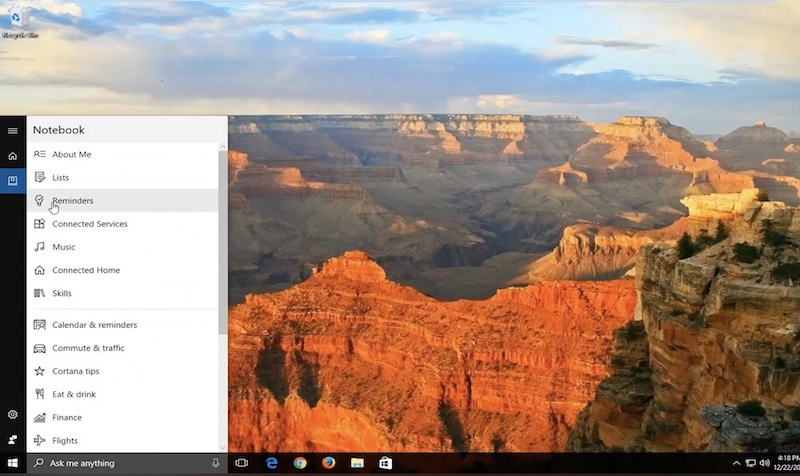
Cortana هي ميزة مساعد شخصي مدمجة في نظام التشغيل Windows. تمامًا مثل Google Assistant على Android و Siri على iOS / Mac ، يسمح Microsoft Cortana على Windows للمستخدمين بأداء مجموعة متنوعة من المهام مثل البحث في الويب وتعيين التذكيرات وفتح التطبيقات والمزيد باستخدام صوتهم فقط.
إذا كنت تستخدم Windows 10 أو Windows 11 ، فيمكنك الوصول بسهولة إلى Cortana عن طريق النقر فوق رمز Cortana في شريط المهام على يمين مربع البحث ، والضغط على مفتاح Windows + C. بمجرد تمكين Cortana ، يمكنك اتباع هذه الخطوات من أجل ضبط تذكير بسهولة.
- افتح Cortana.
- انقر على زر الهامبرغر في الزاوية اليسرى العليا.
- انقر فوق خيار التذكيرات .
- انقر فوق الزر " + " في الجزء السفلي الأيمن لإضافة تذكير جديد.
- املأ المعلومات المطلوبة.
- انقر فوق حفظ لإكمال المهمة.
في أحدث إصدار من Windows ، لم يعد Cortana جزءًا من عملية بدء التشغيل الأولية. لم تعد تتلقى مطالبة Cortana الصوتية عند إعداد جهاز كمبيوتر شخصي جديد يعمل بنظام Windows 11 للمرة الأولى. ومع ذلك ، لا يزال Cortana متاحًا كتطبيق Windows منفصل ويقدم نفس ميزات تطبيق Cortana في Windows 10. اتبع الخطوات أدناه لتنزيل Cortona في Windows 11.
- افتح متجر Microsoft وابحث عن Cortona. قم بتنزيل التطبيق.
- الآن ، قم بإجراء بحث Windows عن Cortana. بدلاً من ذلك ، يمكنك أيضًا تشغيل Windows Start ، والنقر فوق All Apps ، ثم فتح Cortana.
- يفتح تطبيق Cortana ويعرض مطالبة بتسجيل الدخول. حدد تسجيل الدخول وأدخل بيانات الاعتماد الخاصة بك.
- تظهر شاشة لتحذيرك من أن Cortana بحاجة إلى الوصول إلى المعلومات الشخصية للعمل. حدد قبول ومتابعة .
- بمجرد تثبيت Cortana على جهاز الكمبيوتر الشخصي الذي يعمل بنظام Windows ، اتبع الخطوات المذكورة سابقًا لإعداد التذكيرات بسهولة.
قم بتنزيل تطبيق Cortona
قم بتعيين تذكير باستخدام تقويم Microsoft
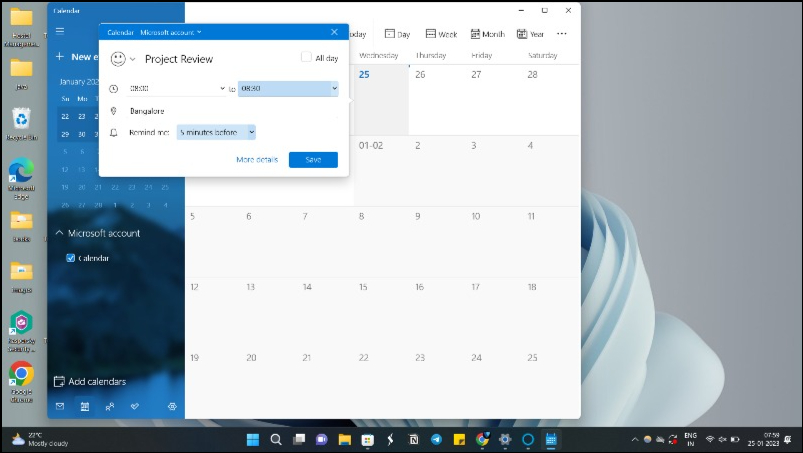
يتم أيضًا تثبيت Microsoft Calendar مسبقًا على أحدث إصدارات Windows. مثل Microsoft To-Do ، يمكنك استخدامه لإعداد تذكيرات. ابحث عن "تقويم Microsoft" في Windows Search وقم بتشغيل تطبيق تقويم Microsoft. بمجرد تشغيل التطبيق ، انقر فوق أي تاريخ. ستظهر نافذة منبثقة حيث يمكنك إنشاء حدث لليوم المحدد.
قم بتنزيل تقويم Microsoft
مساعد إيقاف تشغيل Windows
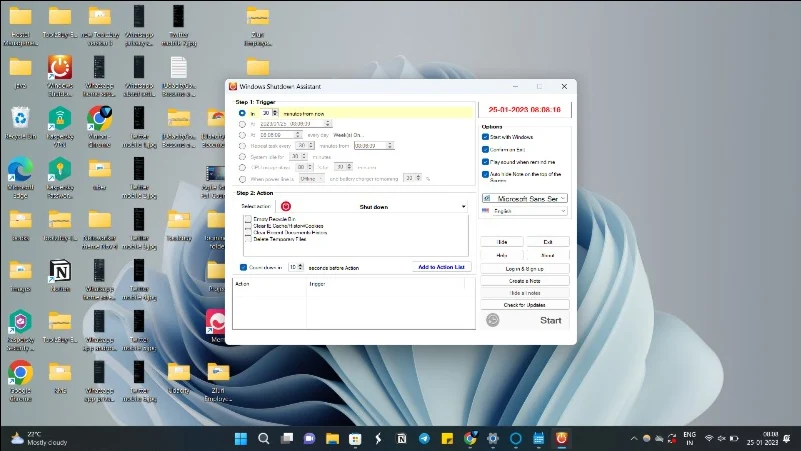
Windows Shutdown Assistant هو أفضل تطبيق لمستخدمي الطاقة. يسمح للمستخدمين بجدولة إيقاف تشغيل تلقائي لجهاز كمبيوتر يعمل بنظام Windows. يمكن استخدام التطبيق لجدولة الإغلاق التلقائي في أوقات محددة. يمكن أن يكون هذا مفيدًا لمجموعة متنوعة من المهام ، مثل إيقاف تشغيل الكمبيوتر بعد تنزيل طويل أو إيقاف تشغيل الكمبيوتر في وقت محدد من اليوم.
تتمثل إحدى أهم ميزات Windows Shutdown Assistant في القدرة على إنشاء تذكيرات باستخدام الإنذارات. يمكنك بسهولة تعيين وقت وتشغيل إجراء إظهار الرسالة . عند حلول الوقت ، سيعرض التطبيق الرسالة التي قمت بتعيينها في وضع ملء الشاشة. إلى جانب التذكير ، يمكنك أيضًا تعيين إجراءات أخرى مثل تسجيل الخروج وإيقاف تشغيل الكمبيوتر وقفل التطبيقات والمزيد.
ميزة أخرى مفيدة لـ Windows Shutdown Assistant هي القدرة على إنشاء الملاحظات. تمامًا مثل إعداد التذكيرات ، يمكنك بسهولة إنشاء الملاحظات وعرضها على شاشة البدء أو كنافذة متحركة. يمكن تشغيل التطبيق في الخلفية ؛ يمكنك الاستمرار في استخدام أجهزة الكمبيوتر الخاصة بهم أثناء تشغيل مؤقت العد التنازلي.
اتبع هذه الخطوات لإعداد تذكيرات باستخدام مساعد إيقاف تشغيل Windows
- قم بتثبيت Windows Shutdown Assistant (الرابط أدناه). فهو حر للتنزيل.
- انقر فوق الزر " تنزيل " لتنزيل البرنامج. بمجرد التنزيل ، قم بتثبيت التطبيق وإنشاء حسابك المجاني.
- افتح التطبيق واضبط الوقت. ثم انقر فوق الزر "تحديد الإجراء " وحدد الزر " عرض ". انقر فوق رمز الترس بجوار الإجراء وأدخل النص الذي تريد عرضه.
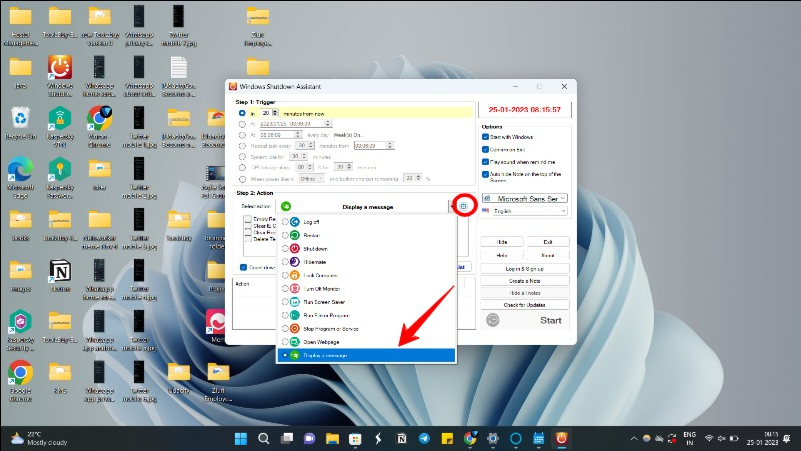
- عند الانتهاء ، انقر فوق " موافق " لتعيين تذكير.
يعد Windows Shutdown Assistant أداة قوية لإعداد التذكيرات على أجهزة الكمبيوتر التي تعمل بنظام Windows. يمكن استخدام التطبيق لجدولة تذكيرات متعددة لأوقات وأيام مختلفة ، كما أنه يتضمن ميزات قوية أخرى مثل القدرة على إيقاف تشغيل الكمبيوتر تلقائيًا بعد وقت معين ، وبدء التطبيقات أو إغلاقها ، وتدوين الملاحظات ، والمزيد.
قم بتنزيل Microsoft Shutdown Assistant
قائمة مهام Microsoft
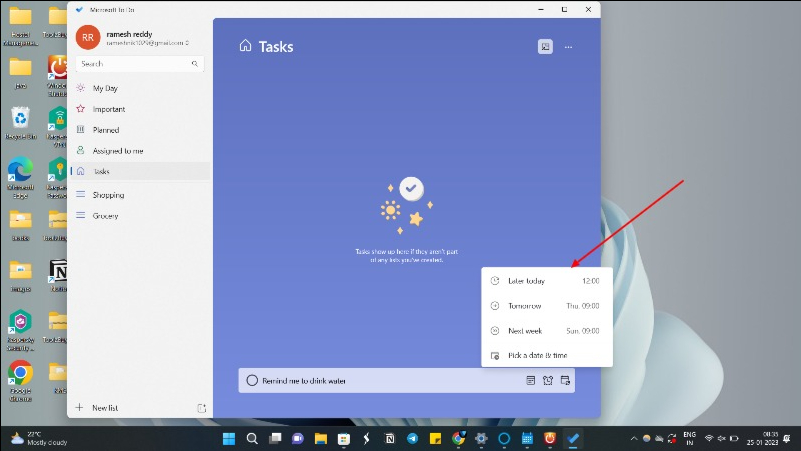
قائمة Microsoft To-Do هي تطبيق إدارة المهام المفضل لدي والقوي والذي تم تصميمه لتعيين تذكيرات بسيطة أعلى قوائم المهام. التطبيق متاح لأجهزة Windows و iOS و Android ، مما يجعله في متناول مجموعة واسعة من المستخدمين.
واجهة التطبيق بديهية وسهلة التنقل ، مما يجعل من السهل على المستخدمين إنشاء وإدارة قوائم المهام الخاصة بهم وتعيين التذكيرات. يمكن للمستخدمين إنشاء مهام جديدة ، وتعيين التذكيرات ، وإضافة ملاحظات إلى كل مهمة ، بالإضافة إلى تعيينها لفئات مختلفة ، مثل العمل أو الشخصية.
تتمثل إحدى الميزات البارزة لـ Microsoft To-Do في تكامله السلس مع تطبيقات Microsoft الأخرى مثل Outlook و OneNote. يتيح ذلك للمستخدمين تتبع مهامهم ومواعيدهم بسهولة عبر أجهزة وأنظمة أساسية متعددة.
بالإضافة إلى ذلك ، يحتوي Microsoft To-Do على ميزة تسمى "My Day" تتيح للمستخدمين إنشاء قائمة مهام يومية بأهم المهام التي يرغبون في إنجازها كل يوم. هذه الميزة مفيدة بشكل خاص للمستخدمين الذين يرغبون في الاستمرار في التركيز وعلى المسار الصحيح.
إذا كنت تبحث عن تطبيق قائمة مهام بسيط وقوي سهل الاستخدام ويعمل على أجهزة متعددة ، فإن تطبيق Microsoft To-Do List هو الخيار الأفضل لك. يمكنك تنزيل Microsoft To-Do List مجانًا من متجر Windows وتسجيل الدخول باستخدام حساب Microsoft.
- قم بتثبيت Microsoft To-Do List على جهاز الكمبيوتر الخاص بك
- قم بتشغيل التطبيق وانقر فوق إضافة مهمة . قم بتسمية المهمة وانقر فوق علامة الزائد .
- انقر فوق المهمة. سترى شريحة من اليمين. حدد خيار تذكيري . حدد اختيار التاريخ والوقت . أدخل التاريخ والوقت اللذين تريد فيهما التذكير.
- إذا كنت تريد تعيين تذكير متكرر ، فانقر فوق تكرار> مخصص وحدد التكرار الذي تريد أن يتم تذكيرك بالمهمة به. أعلى تردد هو "يومي" ، مما يجعل "المهام" أقل ملاءمة للتذكيرات بالساعة وأكثر ملاءمة للمهام اليومية أو الأسبوعية.
قم بتنزيل قائمة Microsoft To-do

RemindMe لنظام التشغيل Windows
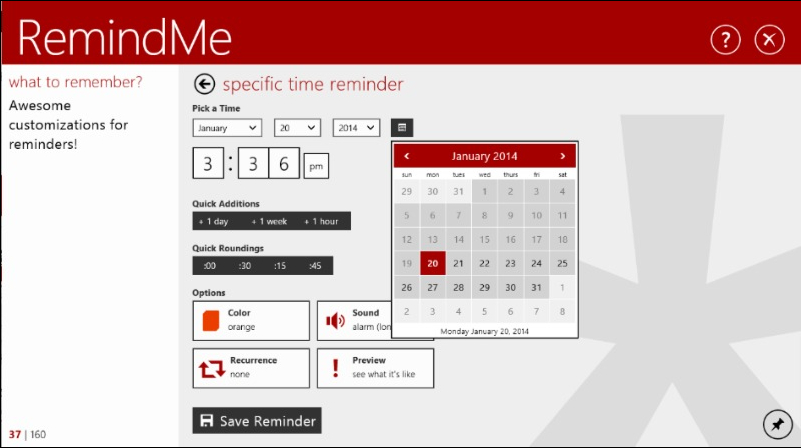
RemindMe هو تطبيق لتذكير المهام لنظام Windows يساعد المستخدمين على البقاء منظمين ، وتعيين التذكيرات ، وتتبع قوائم المهام الخاصة بهم. تم تصميم التطبيق ليكون بسيطًا وسهل الاستخدام ، مما يسهل على المستخدمين تعيين وإدارة التذكيرات للمهام والأحداث المهمة. إذا كنت تبحث عن أفضل تطبيق للتذكير مع خيارات التخصيص ، فهذا هو التطبيق المناسب لك.
واحدة من أهم ميزات RemindMe هي القدرة على تعيين تذكيرات لتواريخ وأوقات محددة. يمكن للمستخدمين إنشاء تذكيرات للمواعيد والاجتماعات والأحداث الأخرى وتشغيلها في وقت محدد. يسمح لك التطبيق أيضًا بتعيين تذكيرات متكررة ، مثل التذكيرات اليومية أو الأسبوعية ، للمهام التي يجب القيام بها بانتظام.
يمكنك أيضًا إنشاء وإدارة قوائم تذكير متعددة. يمكن للمستخدمين إنشاء قوائم منفصلة للعمل والمهام الشخصية والمشاريع الأخرى ، مما يسهل البقاء منظمًا والتركيز على المهام التي تحتاج إلى إنجازها.
يحتوي RemindMe أيضًا على ميزة الغفوة التي تتيح للمستخدمين تأجيل التذكير لبضع دقائق أو ساعات أو حتى أيام. يمكن أن يكون هذا مفيدًا للمهام التي يجب القيام بها لاحقًا أو للمهام غير العاجلة.
يتضمن التطبيق أيضًا عرض التقويم حيث يمكن للمستخدمين رؤية جميع التذكيرات والأحداث القادمة في مكان واحد. يمكن أن يكون هذا مفيدًا للتخطيط وجدولة المهام والأحداث مسبقًا.
إذا كنت تبحث عن تطبيق تذكير بسيط لنظام Windows ، فإن RemindMe هو الخيار الأفضل لك. باستخدامه ، يمكنك بسهولة إنشاء تذكيرات وتخصيصها وحفظها. RemindMe متاح للتنزيل على منصة Windows. يمكنك تنزيل التطبيق من متجر Microsoft.
تنزيل Remind Me لنظام التشغيل Windows
Pillbox Pro - تذكير الدواء
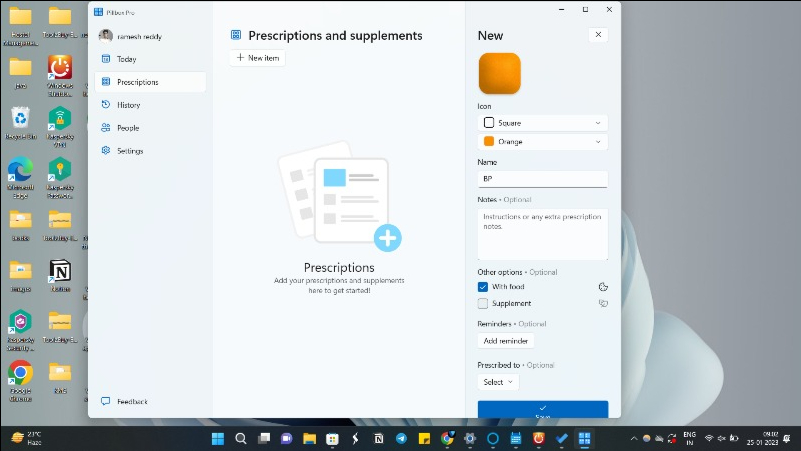
Pillbox Pro هو الخيار الأفضل للمستخدمين الذين يبحثون عن تطبيق للتذكير بالأدوية يساعدهم على تتبع جداول الأدوية الخاصة بهم. تم تصميم التطبيق ليسهل على الأشخاص تذكر تناول أدويتهم في الوقت المحدد من خلال تعيين تذكيرات بسيطة.
واحدة من أهم ميزات Pillbox Pro هي القدرة على تعيين تذكيرات لأدوية متعددة. يمكن للمستخدمين إضافة العديد من الأدوية التي يحتاجون إليها لأخذها وتعيين تذكيرات لكل منها. يتيح التطبيق أيضًا للمستخدمين تعيين تذكيرات مخصصة ، مثل " خذ مع الطعام " أو " خذ وقت النوم ".
بالإضافة إلى التذكيرات ، يساعد Pillbox Pro المستخدمين أيضًا في تتبع تاريخ الأدوية. كما يسجل وقت تناول الأدوية. يمكن أن يكون هذا مفيدًا للأشخاص الذين يحتاجون إلى تقديم تاريخ أدويتهم إلى الطبيب أو الصيدلي.
كما أن لديها ميزة تذكير مفيدة لإعادة الملء لتذكير المستخدمين عندما يحتاجون إلى إعادة تعبئة أدويتهم. هذا يمكن أن يمنع المستخدمين من نفاد الأدوية والاضطرار إلى الذهاب بدونها.
Pillbox Pro متاح للتنزيل لأنظمة Windows و iOS و Android. التطبيق سهل الاستخدام وسهل التنقل. يوفر طريقة بسيطة وفعالة لتتبع جداول الأدوية.
تنزيل Pillbox Pro
تذكير شرب الماء
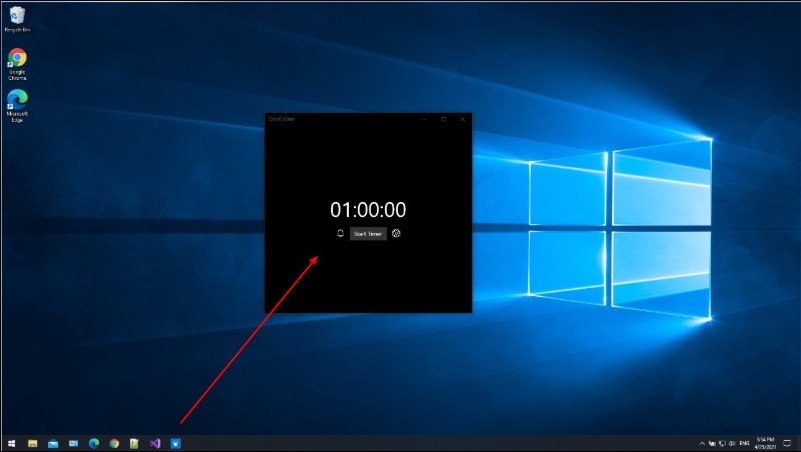
إذا كنت تبحث تحديدًا عن تذكيرات بمياه الشرب ، فإن تطبيق Drink Water Reminder هو الخيار الأفضل لك. باستخدامه ، يمكنك بسهولة إنشاء تذكيرات لشرب الماء ببضع نقرات. يمكنك تعيين تذكيرات لشرب الماء في أوقات معينة من اليوم أو لشرب الماء بعد أنشطة معينة.
يمكن أن تكون تطبيقات تذكير شرب الماء مفيدة بشكل خاص للأشخاص الذين يجدون صعوبة في تذكر شرب كمية كافية من الماء طوال اليوم. يرسل التطبيق إشعارات على فترات زمنية معينة لتذكير المستخدم بشرب الماء ، مما يساعد في جعل الشرب بانتظام عادة.
هناك الكثير من تطبيقات التذكير بشرب الماء لنظام التشغيل Windows. أنا شخصياً أحب هذا لأنه سهل الاستخدام ويمكن تنزيله مجانًا. يمكنك تنزيل تطبيق Drink Water Reminder من متجر Microsoft وبدء إعداد التذكيرات.
تنزيل تذكير شرب الماء
OneNote for Windows
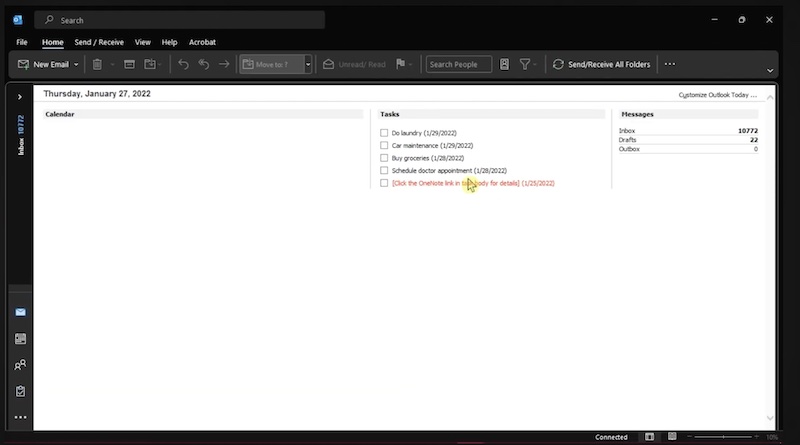
يعد OneNote تطبيقًا شائعًا لتدوين الملاحظات لنظام Windows يسمح للمستخدمين بتنظيم ملاحظاتهم وأفكارهم وتتبعها. إحدى أفضل ميزات OneNote هي القدرة على تعيين التذكيرات ، والتي يمكن أن تكون مفيدة لتتبع المهام والأحداث المهمة.
لإنشاء تذكيرات بالمهام في Microsoft OneNote ، تحتاج إلى استخدام إعداد سطح المكتب مع Outlook و OneNote. انتقل إلى الصفحة الرئيسية > مهام Outlook > مهمة مخصصة . احفظ وأغلق ، ثم قم بتدوين العلامة التي أنشأتها. أدخل المهمة في مخططك بجوار العلامة. عندما تضغط على العلامة ، يمكنك وضع علامة اختيار عليها. هذا يساعد في المهام والتذكيرات.
يتوفر OneNote على جميع الأنظمة الأساسية الرئيسية ، بما في ذلك Android و iOS و Windows والمزيد. يمكنك تنزيل التطبيق مجانًا والبدء في تعيين التذكيرات مجانًا.
قم بتنزيل OneNote
أي فعل
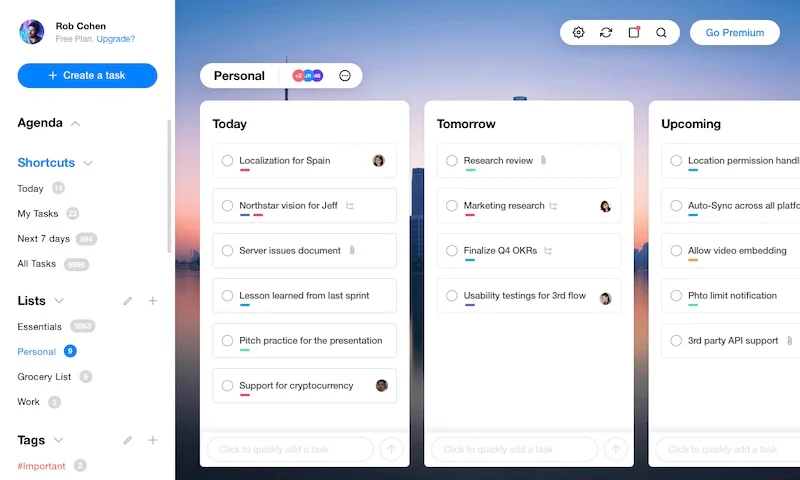
ليس هناك شك في أننا نعيش في عالم متعدد المهام. بين العمل والأسرة والالتزامات الاجتماعية ، من الصعب إيجاد الوقت لإنجاز كل شيء. هذا هو المكان الذي تأتي فيه التذكيرات الآلية - فهي تساعد في إبقائنا على المسار الصحيح من خلال تذكيرنا عندما يحين وقت القيام بشيء ما. باستخدام Any.do ، يمكنك الحصول على العديد من التذكيرات التي تحتاجها ، وستتم مزامنتها جميعًا تلقائيًا عبر جميع أجهزتك. هذا يعني أنه يمكنك الوصول إلى مهامك بغض النظر عن مكان وجودك - في المنزل أو في العمل أو أثناء التنقل.
يمكن أيضًا تنظيم المهام بطرق متنوعة باستخدام Any.do. يمكنك تجميع المهام المتشابهة معًا في مجلدات ، وتسميتها بالكلمات الأساسية أو العلامات ، وإضافة تواريخ الاستحقاق حتى تعرف دائمًا موعد استحقاق شيء ما. بالإضافة إلى ذلك ، يوفر Any.do تكامل التقويم حتى تتمكن من رؤية المواعيد النهائية القادمة في لمح البصر دون الحاجة إلى فتح تطبيق أو نافذة أخرى. بالإضافة إلى ذلك ، فإن واجهة المستخدم البديهية التي تعمل بالقرص للتكبير تجعل من السهل على أي شخص استخدام Any.do بغض النظر عن مستوى خبرته!
يحتوي Any.do على إصدار مجاني يجب أن يكون كافياً لمعظم الأشخاص ، وكذلك خطط الاشتراك مع ميزات إضافية لمستخدمي الطاقة.
أخيرًا ، تعد مشاركة التذكيرات مع الآخرين أمرًا بسيطًا باستخدام Any.do - ما عليك سوى النقر على زر المشاركة وإدخال عنوان البريد الإلكتروني أو رقم الهاتف الخاص بالمستلم. يمكنك أيضًا التعاون في المهام مع الأصدقاء عبر البريد الإلكتروني أو الدردشة - وهو أمر مثالي لإنجاز المهام معًا كفريق واحد! طالما أن كل شخص لديه نسخة محدثة من Any.do على أجهزته ، فستتم مزامنة جميع ملاحظاتك وتذكيراتك على الفور حتى يظل الجميع على المسار الصحيح!
تنزيل Any.do
تذكير سطح المكتب
يمكن أن تكون إدارة المهام أمرًا صعبًا ، ولكن مع تطبيق Desktop Reminder ، فهي سهلة وفعالة. Desktop Reminder هو أداة لإدارة المهام تسمح لك بإدارة مهامك في موقع مركزي واحد. يمكنك إنشاء وتحديد الأولويات وتفويض المهام بنقرة واحدة ، مما يجعلها أداة فعالة لإدارة أنشطتك اليومية.
بالإضافة إلى ذلك ، يمكنك الحصول على تذكيرات يومية بالمواعيد النهائية المهمة حتى لا تنساها. يمكنك أيضًا الاحتفاظ بنسخة احتياطية من التذكيرات المهمة باستخدام مزامنة Google Drive ، بحيث يكون لديك نسخة آمنة في حالة حدوث شيء ما لجهاز الكمبيوتر أو الهاتف. أخيرًا ، يحتوي التطبيق على تنظيم المجلدات وخيارات البحث بحيث يسهل العثور على كل شيء.
يتوفر تطبيق Desktop Reminder بلغات متعددة بحيث يمكن للجميع استخدامه بسهولة. بالإضافة إلى ذلك ، نظرًا لأن البيانات يتم تشفيرها وتخزينها على السحابة ، فإن بياناتك آمنة بغض النظر عما يحدث لجهاز الكمبيوتر أو الهاتف. يُعد Desktop Reminder برنامجًا جيدًا لتذكير Windows ، ولكن تم تحديثه آخر مرة في عام 2018. ومن ثم فهو ليس أعلى في قائمة توصياتنا.
تنزيل تذكير سطح المكتب
التلخيص: قم بتنزيل أفضل تطبيقات Windows Reminder
إذن ، هذه هي قائمة أفضل تطبيقات التذكير لنظام Windows. إن أفضل اختيار لدينا هو قائمة المهام من Microsoft ، حيث إنها تدعم أنظمة أساسية متعددة وتتكامل أيضًا بسهولة مع نظام التشغيل Windows. نود أيضًا أن نكون قادرين على إضافة تذكيرات مباشرة باستخدام مساعد Windows Cortana دون الحاجة إلى تثبيت أي تطبيقات تابعة لجهات خارجية. أخبرنا عن تطبيق تذكيرات Windows الذي ستستخدمه في التعليقات أدناه.
أسئلة وأجوبة حول أفضل تطبيقات التذكير لنظام التشغيل Windows
ما هو أفضل تطبيق تذكير لنظام Windows؟
نحن شخصياً نستخدم قائمة Microsoft To-do كتطبيق تذكير على جهاز الكمبيوتر الذي يعمل بنظام Windows. في بعض الأحيان نستخدم Windows Shutdown Assistant لأتمتة المهام المهمة. للتذكير بمياه الشرب ، نستخدم تطبيق تذكير مياه الشرب.
أفضل تطبيقات التذكير لنظام التشغيل Windows 11؟
أنا شخصياً أستخدم قائمة مهام Microsoft. يتكامل بسهولة مع Windows ويوفر تجربة بسيطة وسلسة عند إنشاء تذكيرات على جهاز الكمبيوتر الخاص بي. إذا كنت ترغب في إضافة تذكيرات قوية ، فإن Windows Shutdown Assistant يعد أيضًا خيارًا رائعًا لك.
ما هو أفضل تطبيق Windows Reminder للفرق؟
يعد Microsoft To-Do List أفضل تطبيق لقائمة المهام لفرق العمل على Windows. يمكنك تنزيل تطبيقات Microsoft To-Do List لفريقك وإنشاء حساب وإضافة مهام لأعضاء الفريق المتعددين. إنه يعمل عبر الأنظمة الأساسية ، بما في ذلك Android و iOS وهو أمر مفيد للغاية.
